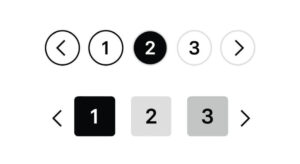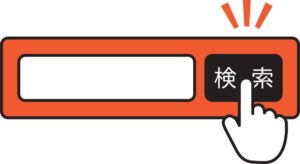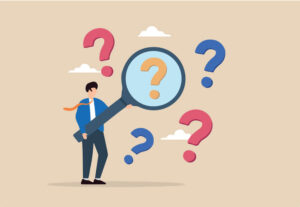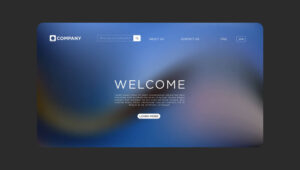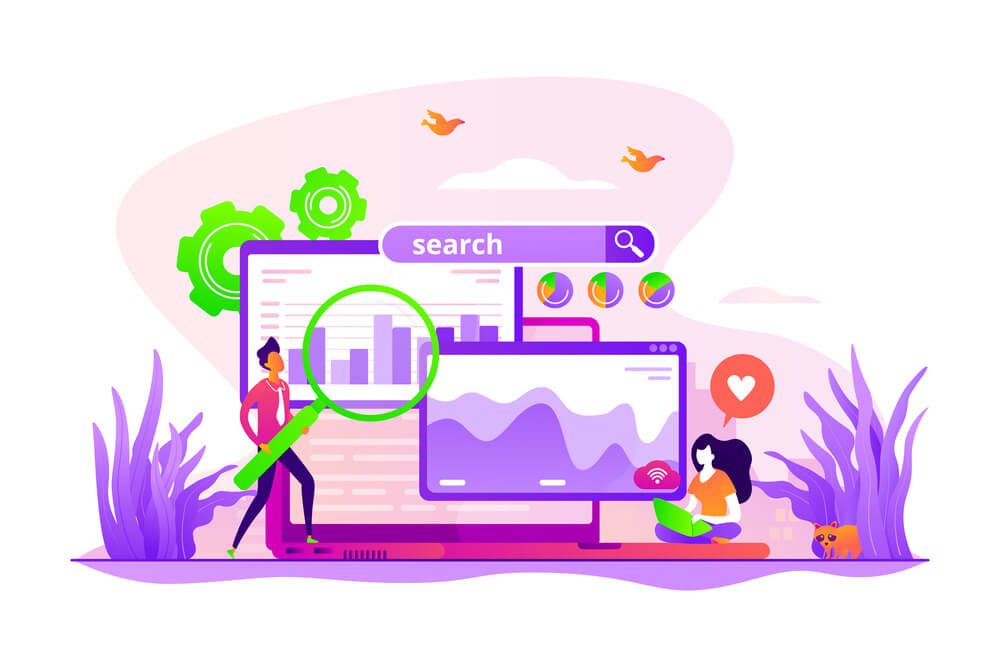
「サイトやブログを立ち上げたけど、アクセスが全然伸びない…」「SEO対策って何から始めたらいいの?」
多くのサイト運営者からも、同じようなお悩みをよく耳にします。サイト運営は、大海原に羅針盤なく船を出すようなもの。現在地も、進むべき方向もわからなければ、不安になりますよね。
その羅針盤の役割を果たしてくれるのが、Googleサーチコンソールです。
この記事では、SEOの第一歩を踏み出すあなたのために、サーチコンソールの役割から、図解付きの登録・設定方法、そして「明日から使える」具体的なデータ活用法まで、専門用語を極力使わずに徹底解説します。
多くのサイトが、サーチコンソールのデータを正しく活用することで改善の突破口を見つけてきました。この記事を読み終える頃には、あなたも自信を持ってサイト分析と改善の第一歩を踏み出せるようになっているはずです。
Googleサーチコンソールとは?無料でできること・わかること

このセクションでは、まず「Googleサーチコンソールとは何か?」という基本から、具体的に何ができて、何がわかるのかを解説します。
Googleサーチコンソールとは、一言でいえば「Googleから見たあなたのサイトの健康診断書」です。Googleが提供する無料のツールで、これを使えばGoogle検索におけるあなたのサイトのパフォーマンスを監視し、管理、改善することができます。SEO対策を行う上で、絶対に欠かせない必須ツールと言えるでしょう。
具体的には、主に以下の2つのことがわかります。
サイトの健康状態がわかる(インデックス状況の確認)
サイトの健康状態とは、Googleがあなたのサイトの各ページを正しく認識し、検索結果に表示できる状態にあるかということです。
これを専門用語で「インデックスされているか」と言います。せっかく良い記事を書いても、Googleにインデックスされていなければ、検索結果に表示されることはありません。
サーチコンソールを使えば、
- 自分のサイトのどのページがインデックスされているか
- なぜかインデックスされていないページはないか(エラーの確認)
- Googleからペナルティを受けていないか
といった、サイトの根本的な問題を発見できます。これは、まさにサイトの健康診断そのものです。
ユーザーの検索行動がわかる(検索キーワード・順位の分析)
サーチコンソールが提供する最も価値ある情報の一つが、ユーザーの検索行動データです。
具体的には、
- ユーザーがどんなキーワード(クエリ)で検索してあなたのサイトにたどり着いたか
- そのキーワードでの検索順位
- 検索結果に表示された回数(表示回数)
- 実際にクリックされた回数(クリック数)とクリック率(CTR)
といった、サイトにアクセスされる「前」の貴重なデータを知ることができます。このデータを分析することで、「この記事はもっとこういうキーワードを狙うべきだな」「この記事は順位が高いのにクリックされていないから、タイトルを改善しよう」といった、データに基づいた具体的な改善策を立てられるようになります。
【図解】サーチコンソールの登録から初期設定までの全手順

このセクションでは、実際の画面キャプチャを交えながら、サーチコンソールの登録から初期設定までをステップバイステップで解説します。
多くの方が「設定が難しそう…」と躊躇してしまうポイントですが、ご安心ください。この通りに進めれば、誰でも簡単に設定を完了できます。サイト支援の現場でも、この手順に沿って設定を進めるケースが多く見られます。
STEP1:プロパティの追加(ドメインとURLプレフィックスの違い)
まずは、サーチコンソールにあなたのサイトを登録します。
- Googleサーチコンソールの公式サイトにアクセスし、「今すぐ開始」をクリックします。
- Googleアカウントへのログインを求められるので、サイト運営に使用しているアカウントでログインしてください。
- 「プロパティタイプの選択」画面が表示されます。ここで「ドメイン」か「URLプレフィックス」のどちらかを選びます。
どちらを選べばいいか迷いますよね。それぞれの特徴は以下の通りです。
| プロパティタイプ | 特徴 | こんな人におすすめ |
|---|---|---|
| ドメイン | ・サイト全体(wwwあり/なし、http/https)をまとめて計測 ・設定にはDNSレコードの編集が必要 | ・技術的な設定に抵抗がない方 ・サイト全体を包括的に管理したい方 |
| URLプレフィックス | ・入力したURLのみを計測 ・設定方法が複数あり簡単 | ・初心者の方 ・特定のサブドメインやディレクトリだけを計測したい方 |
初心者の方は、設定が簡単な「URLプレフィックス」がおすすめです。この記事でも「URLプレフィックス」での設定方法を解説します。
「URLプレフィックス」の欄に、あなたのサイトのURL(https://から始まる)を入力し、「続行」をクリックしてください。
STEP2:所有権の確認(推奨の方法を解説)
次に、あなたがそのサイトの所有者であることをGoogleに証明する「所有権の確認」を行います。
いくつかの方法が表示されますが、最も簡単で確実なのは「Google Analytics」を利用する方法です。すでにGoogleアナリティクス(GA4)を導入済みであれば、同じGoogleアカウントを使用しているだけで自動的に確認が完了することがあります。
もし他の方法を選ぶ場合は、「HTMLタグ」が比較的簡単です。表示されたメタタグをコピーし、あなたのサイトのトップページの<head>セクション内に貼り付け、その後サーチコンソール画面で「確認」をクリックします。
所有権が確認できると、プロパティ(あなたのサイト)のダッシュボードに移動します。
STEP3:サイトマップの送信
次に、サイトマップを送信します。
サイトマップとは、サイト内のページ構成をGoogleの検索エンジン(クローラー)に伝えるための地図のようなファイルです。これを送信することで、Googleがあなたのサイトの新しいページや更新されたページをより早く、そして正確に認識してくれるようになります。
- 左側のメニューから「サイトマップ」を選択します。
- 「新しいサイトマップの追加」の欄に、サイトマップのURL(一般的には
sitemap.xmlやsitemap.xml.gz)を入力します。 - 「送信」をクリックします。
ステータスが「成功しました」と表示されれば完了です。
STEP4:Googleアナリティクスとの連携設定
最後に、Googleアナリティクス(GA4)との連携をおすすめします。連携することで、アナリティクス側でサーチコンソールのデータ(検索キーワードや順位など)を確認できるようになり、ユーザーがサイトに来る前と来た後の行動を一気通貫で分析できるようになります。
- Googleアナリティクスにログインします。
- 左下の「管理」(歯車マーク)をクリックします。
- プロパティ列にある「Search Consoleのリンク」をクリックします。
- 「リンク」ボタンを押し、先ほど登録したサーチコンソールのプロパティを選択して設定を進めます。
これで初期設定はすべて完了です。お疲れ様でした!
これだけは押さえたい!基本機能の見方と使い方4選

設定が完了しても、「どこをどう見ればいいの?」と迷ってしまいますよね。このセクションでは、初心者がまず押さえるべき4つの基本機能に絞って、その見方と使い方を解説します。
初心者向けの解説でも、まず紹介するのがこの4つの基本機能です。これらを定期的にチェックするだけでも、サイト改善のヒントがたくさん見つかります。
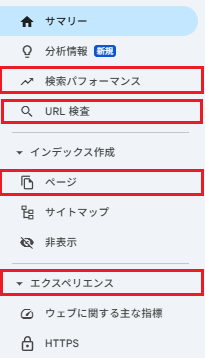
①検索パフォーマンス:流入キーワードと順位の確認
「検索パフォーマンス」は、サーチコンソールで最もよく使う機能です。ここでは、ユーザーがどのようなキーワードで検索し、あなたのサイトがどのように表示され、クリックされたかを確認できます。
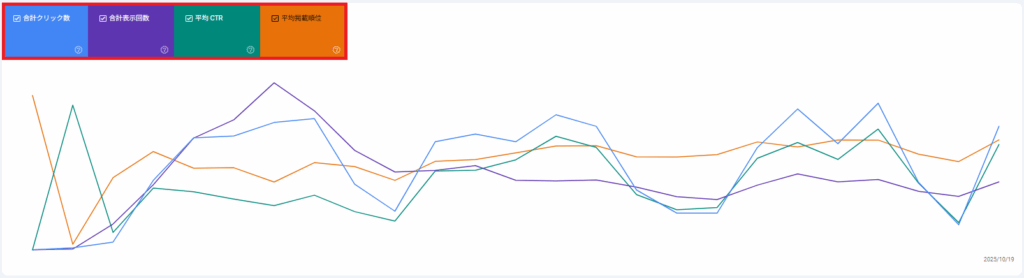
主に以下の指標をチェックします。
- クエリ: ユーザーが実際に検索したキーワードです。
- クリック数: あなたのサイトがクリックされた回数です。
- 表示回数: あなたのサイトが検索結果に表示された回数です。
- CTR(クリック率): 表示回数のうち、クリックされた割合です。
- 掲載順位: そのキーワードでの平均検索順位です。
ここを見ることで、「この記事は狙ったキーワードで上位表示できているな」とか、「意外なキーワードで流入があるから、そのテーマの記事を増やそう」といった戦略を立てることができます。
②URL検査:インデックス状況の確認とリクエスト
「URL検査」ツールは、特定の1ページのURLについて、Googleがどのように認識しているかを診断できる機能です。
画面上部の検索窓に確認したいページのURLを入力してEnterキーを押すだけです。
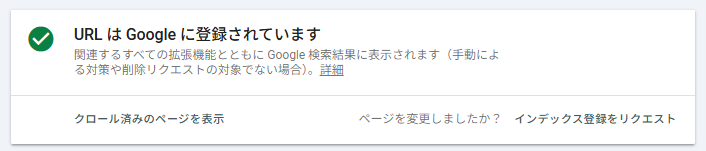
この機能は、特に以下のような場面で役立ちます。
- 新しい記事を公開したとき: すぐにGoogleに認識してもらうために「インデックス登録をリクエスト」できます。
- 記事をリライトしたとき: 更新した内容をGoogleに早く伝えたいときに同様にリクエストします。
- なぜか検索結果に出てこないとき: そのURLがGoogleに登録されているか、何か問題がないかを確認できます。
③ページ:インデックスエラーの発見と修正
「ページ」レポート(旧カバレッジレポート)は、サイト全体のインデックス状況を確認できる場所です。
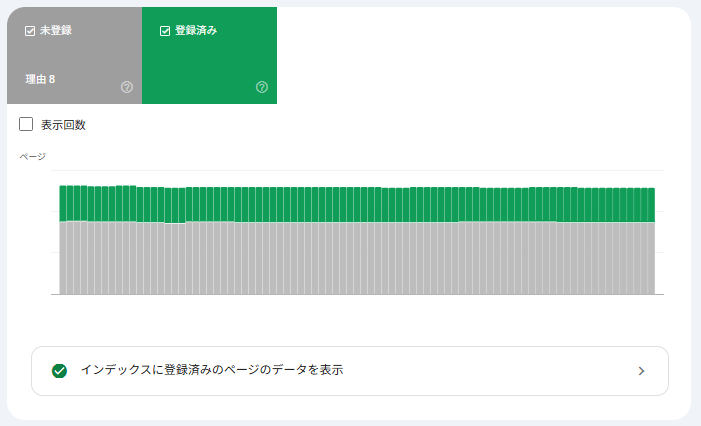
ここで重要なのは、「ページがインデックスに登録されなかった理由」の項目です。ここにエラーが表示されている場合、何らかの理由でGoogleがページを検索結果に表示できていないことを意味します。
エラーの種類は様々ですが、例えば「サーバーエラー(5xx)」や「リダイレクトエラー」など、サイトの技術的な問題を発見するきっかけになります。定期的にチェックして、エラーがないか確認する習慣をつけましょう。
④エクスペリエンス:ユーザー体験の改善
「エクスペリエンス」レポートは、ユーザーがあなたのサイトを快適に利用できるかという、ユーザー体験(UX)に関する指標を確認できる場所です。
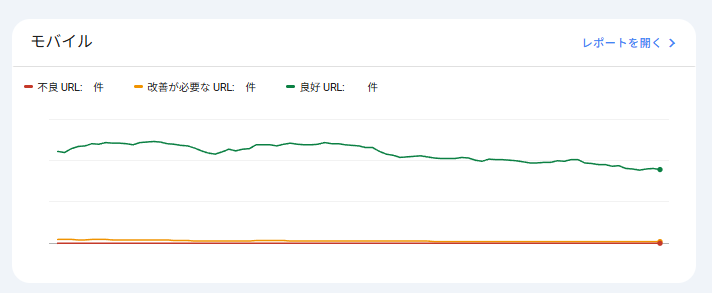
主に以下の2つのレポートが含まれます。
- ウェブに関する主な指標(コアウェブバイタル): ページの表示速度や安定性など、読み込みの快適さに関する指標です。
- モバイルユーザビリティ: スマートフォンで見たときに、文字が小さすぎたり、タップする要素が近すぎたりしないか、といった問題がないかを確認できます。
ユーザー体験は検索順位にも影響を与える重要な要素です。ここでの評価が「不良」になっている場合は、改善に取り組む必要があります。
データ活用で成果を出す!明日からできる改善アクション3選

ツールの使い方を覚えたら、次はいよいよそのデータを活用してサイトを改善していくフェーズです。このセクションでは、サーチコンソールのデータを使って、明日からすぐに実践できる具体的な改善アクションを3つご紹介します。
実際に多くのサイト改善で成果を上げている、効果実証済みの方法です。
表示回数が多くクリック率が低いページのタイトル改善
まず試してほしいのが、「宝の原石」探しです。
- 「検索パフォーマンス」レポートを開きます。
- 「平均CTR」と「平均掲載順位」の指標をクリックして表示させます。
- 表示回数が多い順に並べ替えます。
- 表示回数は多いのに、クリック率(CTR)が低い(目安として1%未満など)ページを探します。
これは、「検索結果にはたくさん表示されているのに、タイトルが魅力的でなく、クリックされていない」という状態です。つまり、タイトルを改善するだけで、クリック数が大幅に増える可能性を秘めています。
ユーザーが思わずクリックしたくなるような、具体的で、記事を読むメリットが伝わるタイトルに変更してみましょう。
もう少しで上位表示できそうなページ(10位〜20位)のコンテンツ強化
次に行うべきは、「あと一歩」のページを後押しすることです。
- 「検索パフォーマンス」レポートを開きます。
- フィルタ機能で「掲載順位」をクリックし、「次より大きい」を選択して「9」と入力します。これで10位以下のページに絞り込めます。
- 掲載順位が10位〜20位あたりに集中しているページを探します。
これらのページは、Googleから一定の評価は得ているものの、上位表示するには少しだけコンテンツの質が足りていない状態です。
- ユーザーが知りたいであろう情報が不足していないか?
- より新しい情報に更新できないか?
- 専門性や独自性のある内容を追記できないか?
といった観点で見直し、コンテンツを強化(リライト)することで、トップ10入り、さらには1位を目指すことができます。
【PR】分析をもっと簡単に!SEO記事作成ツール「tami-co」のご紹介

ここまで、サーチコンソールを使った手動での分析と改善アクションをご紹介してきました。これらの分析は非常に重要ですが、「どのキーワードを狙うべきか」「競合サイトはどうなっているのか」といった、より深い分析には時間がかかるのも事実です。
サイトを分析する際には、サーチコンソールのデータと併せて専門のツールを活用することが一般的です。そこで紹介したいのが、SEO記事作成ツール「tami-co」です。
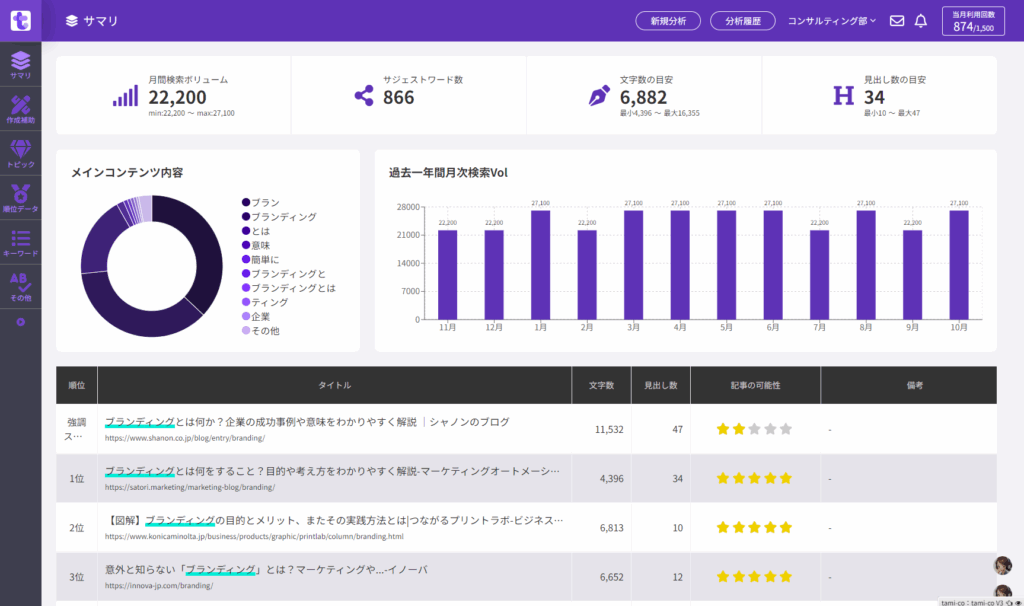
tami-coは、これまで解説してきたような分析や改善のプロセスを、誰でも簡単かつ高速に行えるように設計されています。
例えば、サーチコンソールで見つけた「あと一歩」のキーワード。そのキーワードで上位表示を狙うために、通常であれば上位サイトを1つ1つ開き、どのような内容が書かれているかを分析する必要がありますが、tami-coならキーワードを入力するだけで、わずか3分で競合分析が完了します。
| 比較項目 | 手動での分析 | tami-coを使った分析 |
|---|---|---|
| 競合分析時間 | 約2時間 | わずか3分 |
| 必要なスキル | SEOに関する専門知識 | SEO初心者でもOK |
| アウトプット | 自分でまとめたメモ | 網羅すべき見出し構成案 |
さらに、AIがSEOに強いタイトル案を提案してくれたり、ドラッグ&ドロップで簡単に見出し構成を作成できたりと、記事作成のあらゆる工程をサポートします。
サーチコンソールで「何をするべきか」のヒントを見つけ、tami-coで「どうやるか」を効率化する。この組み合わせが、成果への最短ルートであることは多くの事例からも明らかです。
「tami-co」の7日間無料トライアルで、分析・改善の効率化を体験してみませんか?
サーチコンソールの使い方に関するQ&A

最後に、初心者の皆さまからよくいただく質問にお答えします。
アナリティクスとの違いは?
Googleアナリティクスとの違いは、分析する領域です。
- サーチコンソール: ユーザーがあなたのサイトに訪れる「前」の行動(どんなキーワードで検索したか、何位に表示されたか)を分析します。
- Googleアナリティクス: ユーザーがあなたのサイトに訪れた「後」の行動(どのページを閲覧したか、滞在時間、離脱率など)を分析します。
両者は車の両輪のような関係で、併用することでより深いサイト分析が可能になります。
ブログでも設定は必須?
はい、個人で運営するブログであっても設定は必須です。
むしろ、広告費などをかけずに集客を目指す個人ブロガーにとって、検索流入は生命線です。サーチコンソールは、その検索流入の状況を把握し、改善するための唯一無二のツールです。
「どんなキーワードで読まれているか」を知ることは、読者のニーズを理解し、次に書くべき記事のヒントを得る上で非常に重要です。必ず設定しましょう。
まとめ:サーチコンソールを使いこなしSEOの第一歩を踏み出そう
今回は、Googleサーチコンソールの基本的な使い方から、具体的な改善アクションまでを解説しました。
最後に、この記事のポイントを振り返ってみましょう。
- サーチコンソールは「サイトの健康診断書」であり、SEOの必須ツール
- 登録・設定は、この記事を見ながら進めれば初心者でも簡単
- まずは「検索パフォーマンス」など4つの基本機能の見方をマスターしよう
- データを眺めるだけでなく、「タイトル改善」や「コンテンツ強化」などのアクションに繋げることが重要
サーチコンソールは、設定して終わりではありません。定期的にデータをチェックし、仮説を立て、改善を繰り返していくことで、あなたのサイトは着実に成長していきます。
今日、この記事を読んで設定を完了させたあなたは、すでにSEO成功への大きな一歩を踏み出しています。ぜひ、明日からあなたのサイトの羅針盤として、サーチコンソールをフル活用してください。